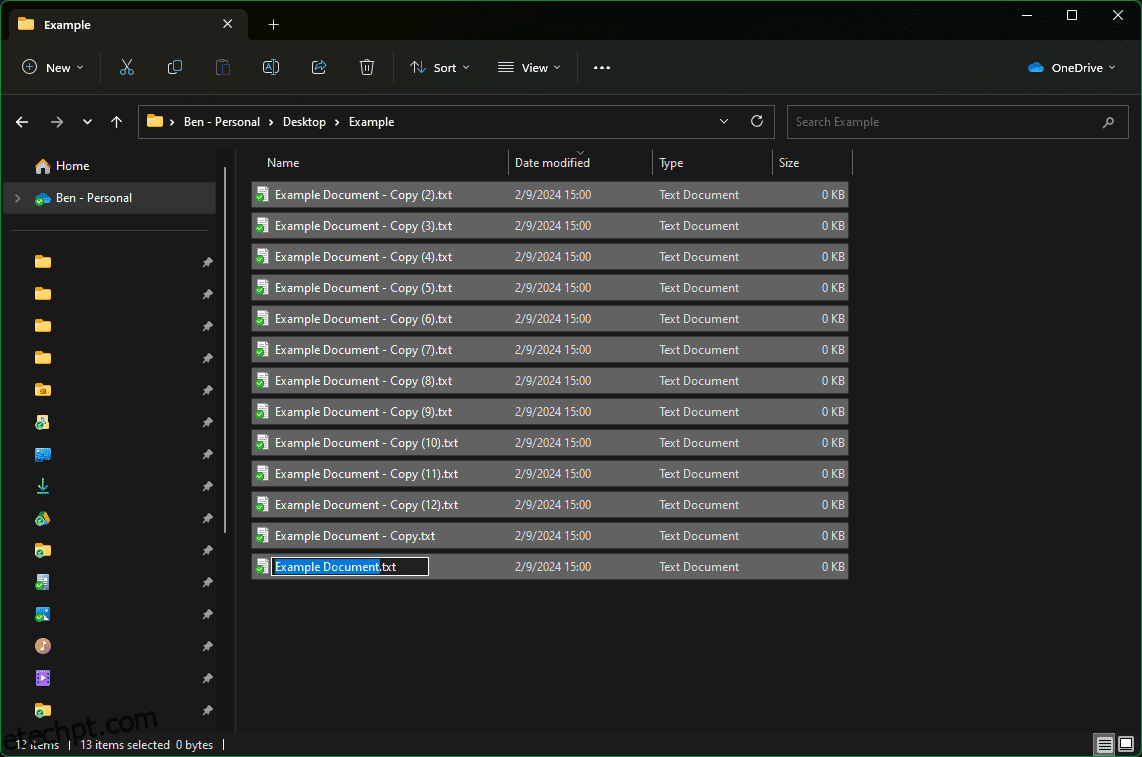Da próxima vez que você precisar alterar dezenas de nomes de arquivos no Windows, não os ajuste lentamente, um por um. Esta é uma maneira fácil de renomear vários arquivos de uma vez e economizar tempo nessa tarefa simples.
Como renomear arquivos em lote usando o File Explorer
A maneira mais simples de renomear em massa um grupo de arquivos é selecioná-los todos de uma vez no File Explorer e aplicar um nome base a tudo que você selecionar.
Para obter melhores resultados, você deve criar uma nova pasta contendo apenas os arquivos que deseja renomear. Uma vez dentro da pasta, use as opções de Visualização para selecionar Detalhes. Em seguida, você pode clicar nos títulos das colunas, como Data de modificação e Tamanho, para classificar os arquivos, o que pode ser útil para a ordem renomeada (por exemplo, nomear fotos em ordem cronológica).
Quando estiver pronto para renomear vários arquivos, pressione Ctrl + A para selecionar todos eles. Se você não quiser renomear tudo na pasta de uma vez, use outros truques de seleção de pasta: segure Ctrl e clique em arquivos individuais para destacá-los, clique em um arquivo e depois clique em um segundo enquanto segura Shift para destacar todos os arquivos entre eles, ou arraste o cursor do mouse para destacar os arquivos.
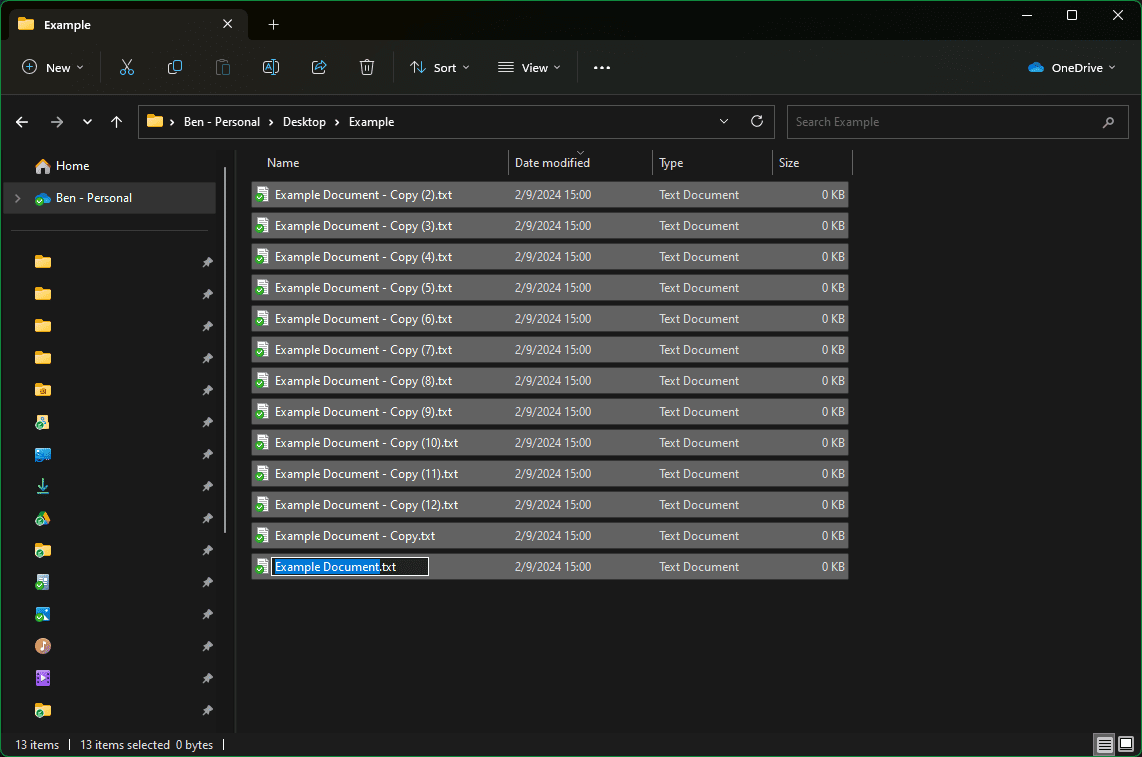
Com todos os arquivos desejados destacados, pressione F2. Isso permite que você digite um novo nome em um arquivo, que se torna um nome “raiz” com o qual todos os arquivos começam. Por exemplo, digitar “Exemplo de Foto” significa que o primeiro arquivo será denominado “Exemplo de Foto (1)”, o segundo “Exemplo de Foto (2)” e assim por diante. Pressione Enter quando estiver satisfeito com seu nome, então o nome de cada arquivo será alterado.
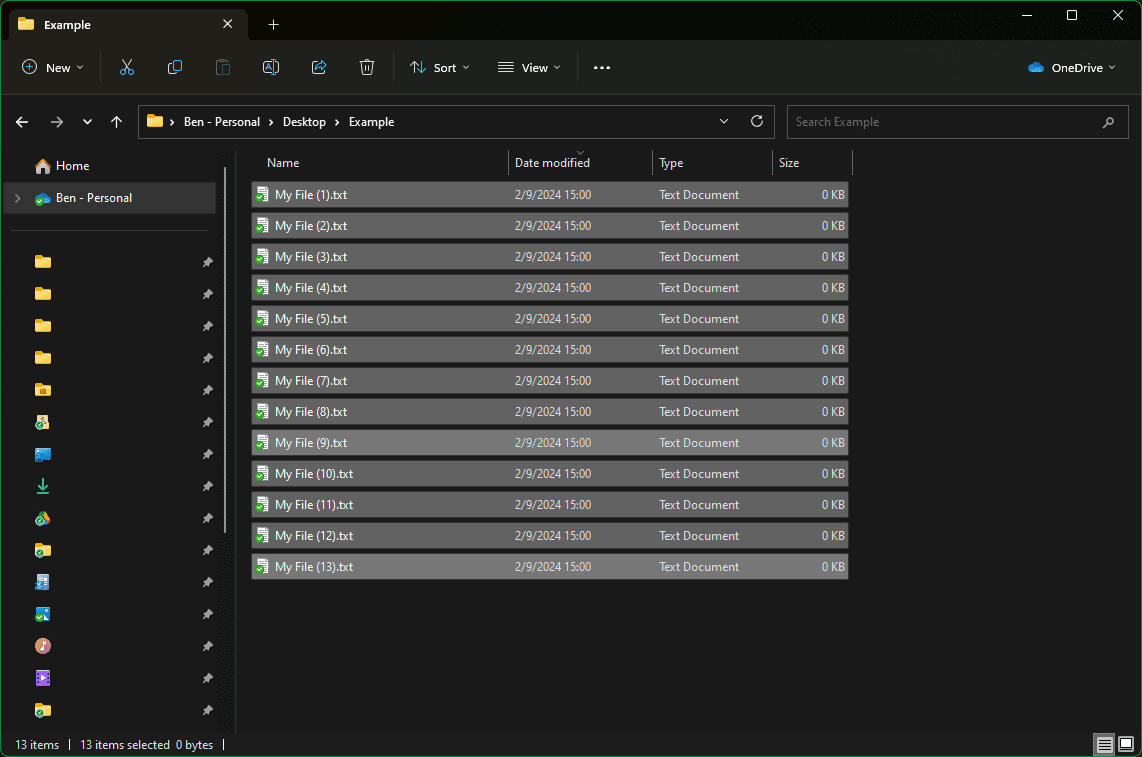
Se mudar de ideia, pressione Ctrl + Z para desfazer e tente outro nome.
Caso você ache o método integrado muito básico, um utilitário chamado PowerRename, que faz parte do pacote PowerToys, oferece muito mais opções. Temos um guia completo para renomear arquivos com PowerRename que você pode seguir após instalar PowerToys em seu PC. Todo usuário avançado do Windows deve aproveitar as vantagens dos PowerToys, então esta é uma ótima desculpa para experimentá-lo.